こんにちは!Accessブロガーのなかぜんです。
「Accessを使ってみたいけど、どう始めたらいいのかわからない…」
「データベースって難しそう…」
そんな風に感じている方も多いのではないでしょうか?
でも大丈夫!Accessは、意外とシンプルな操作でデータベースを作成できるんです✨
この記事では、Accessでの新しいデータベース作成の手順を、やさしく丁寧にご紹介していきます。
📘ステップ①:Accessを起動しよう
Accessの起動画面
Accessを開くと、以下のようなスタート画面が表示されます。
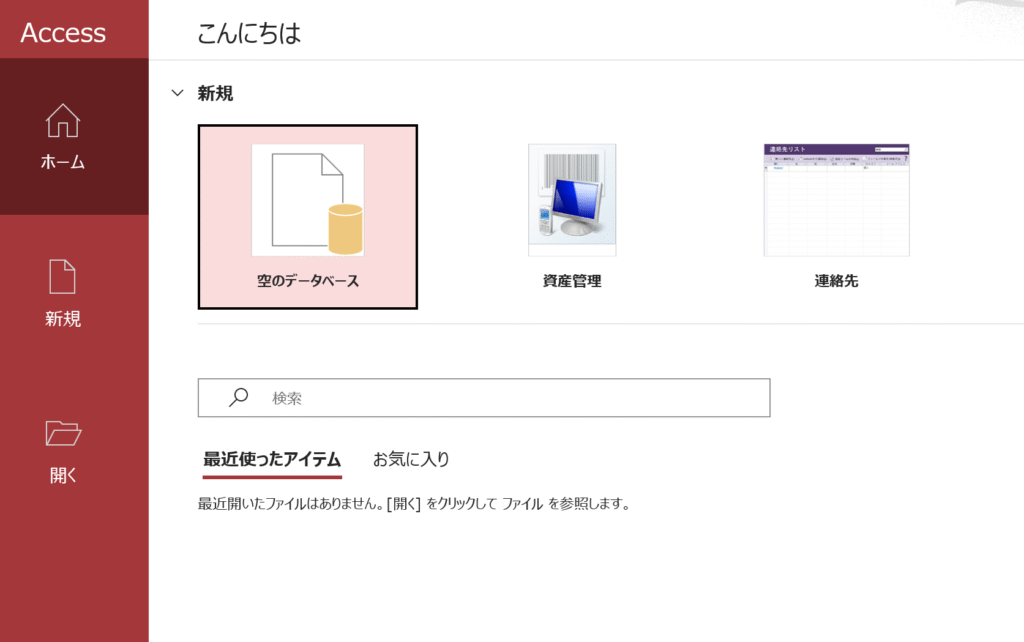
まずは「空のデータベース」をクリックしましょう。
ファイル名と保存場所を決める
ファイル名を入力し、「作成」ボタンをクリック。
.accdbという拡張子のファイルが作成されます。これはAccessの標準的なデータベースファイル形式です。
📘ステップ②:テーブルにデータ項目を追加しよう
テーブル1が表示される
新規作成すると「テーブル1」が自動で作成され、データシートビューが開きます。
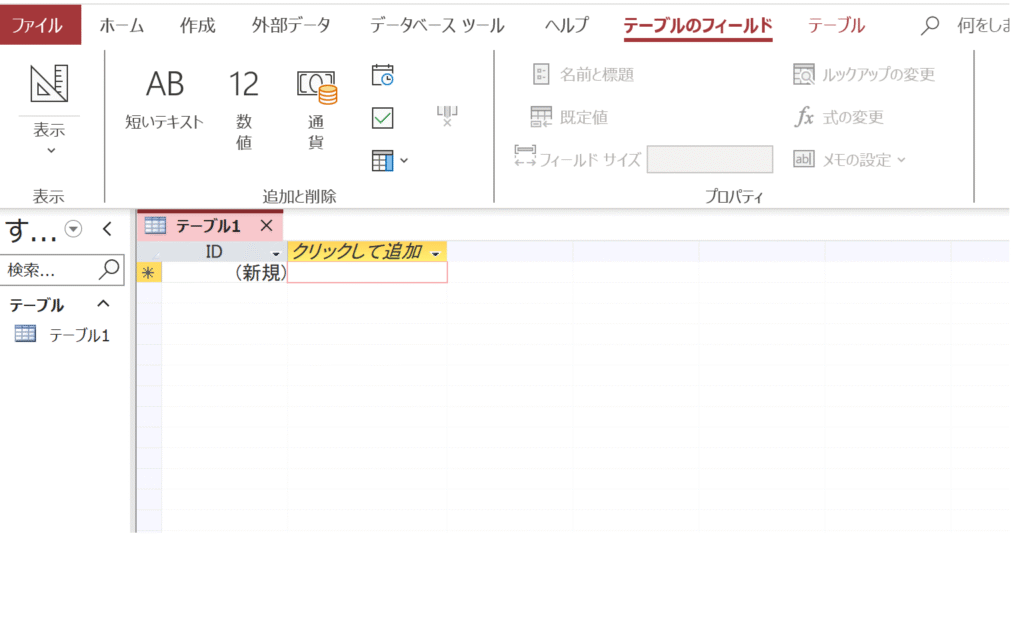
フィールド名を変更してみよう
列の見出し「フィールド1」などをダブルクリックして、「名前」や「住所」など、わかりやすい項目名に変更しましょう。
データを直接入力
表のような見た目なので、Excel感覚でデータを入力できます。
例:
| 名前 | 住所 | 電話番号 |
|---|---|---|
| 山田 太郎 | 東京都港区 | 03-1234-5678 |
📘ステップ③:テーブルを保存しよう
保存のショートカット
テーブルの編集が終わったら、必ず保存しましょう。
- キーボード:Ctrl + S
- または:リボンの「保存」アイコンをクリック
保存時にテーブル名をつけます。
例:「T_顧客」(頭に「T_」をつけるのは業務システムでよく使われる命名ルール)
⚠️よくあるミス&注意点
- テーブル名にスペースを使わない:将来的なVBAやクエリでの不具合の原因になります。
- 保存しないで閉じる:こまめな保存が大切です!
- フィールド名を「名前」や「日付」など予約語にしない:トラブル防止のため「顧客名」「登録日」など工夫しましょう。
🚀中級者向け:設計ビューで細かく定義してみよう
デザインビューの使い方
テーブルを右クリック →「デザインビュー」で切り替えられます。
ここでは以下のような設定ができます:
- フィールドの型(短いテキスト、数値、日付 など)
- 主キーの設定(ユニークなIDを指定)
- 入力規則(例:電話番号は10桁以上 など)
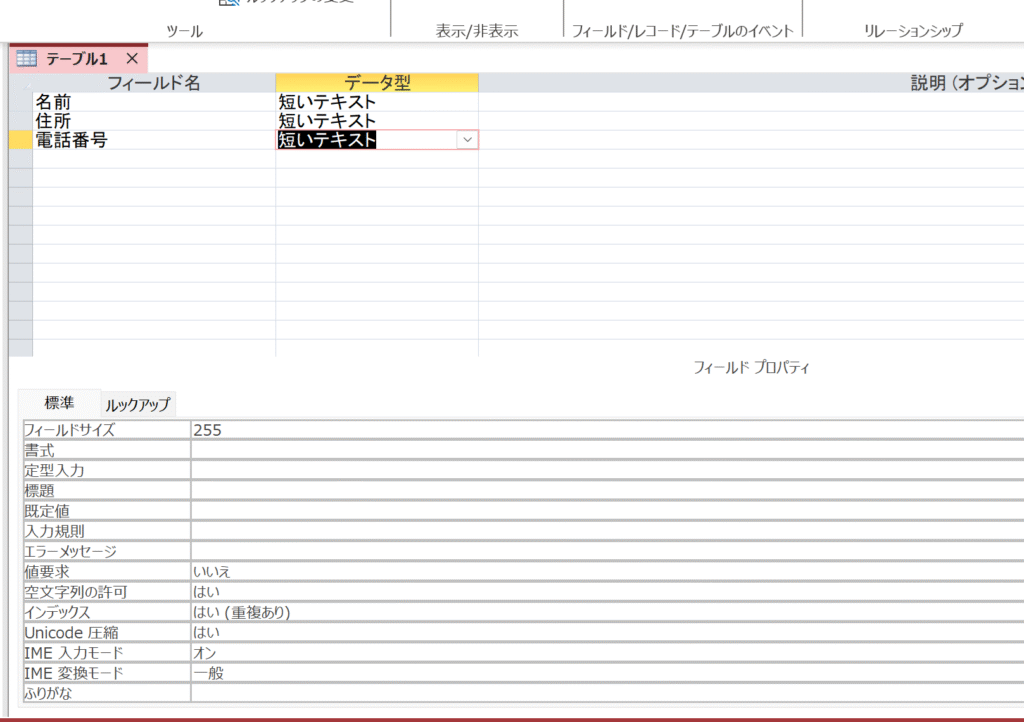
✅まとめ:今日の学び&次のステップ
- Accessのデータベース作成は「空のデータベース」から始める
- テーブルを使って情報を構造的に整理できる
- 入力や保存の基本操作をマスターすることで、次のステップがぐっと楽に!
Accessは「業務で使える」レベルまで、段階的にレベルアップできるのが魅力です。
▶次におすすめの記事
次回もどうぞお楽しみに!
¥2,376 (2025/07/22 11:45時点 | 楽天市場調べ)



